Hogyan kell adót fizetni az egyszerűsített adórendszer (STS) kiadja n5 telepítő program adófizető YUL () Hírlevél
A sikeres telepítés után az átmenet a következő lépés - a program elindítása.
1. Melyek a jelentési formák nem fog létrehozni
2. Ki elszámoltatható lesz - Adóalany adatok
3. milyen időszakban és milyen az IRS
Az első munkaszakasz a program lesz egy információs üzenet a végrehajtott programok vagy kiegészítései, mint az előző változat, valamint rövid utasítás szükséges intézkedéseket, így a dokumentumot.
Nyomd meg a gombot <ОК>.
Egy új ablak jelenik meg: „Vétel / frissítve jelentési formák” három különböző formáinak kiválasztása: Minden szükségessége nélkül formákat.
Annak érdekében, hogy ne rendetlenséget fel a számítógépre, és nem lassítja le a programot, válassza ki az Opció 2 - válassza ki a szükséges felvételi űrlapot.
Nyomd meg a gombot <ОК>.
Megtagadása válassza meg (a gomb a „Mégsem” gombot, vagy az [Esc]) azonos az első kiviteli „Vedd minden jelentés formáját szelekció nélkül”. Ez az opció menteni minden további kéréseket. Megtesz minden leírások a rendelkezésre álló összes formája, az összes amelyet meg feladatokat (az összeget a hely tárolni a leírásokat jelentés képezi 250-300Mb, és ennek eredményeként, néhány átmeneti veszteség, ha dolgozik dokumentumokat, és mindenek felett, amikor kirakodás bevezetett dokumentum mágneses adathordozón.
„Kiválasztása vett jelentés formája” ablak jelenik meg.
Találunk és jelölje:
Nyomd meg a gombot <Выбрать>
Ennek hiányában a program regisztrált adózók az üzenet: „Meg kell adni a megbízó!”.
Nyomd meg a gombot <ОК>.
Az „Add a megbízó” választani <Физическое лицо> és nyomja meg az
A „Részletek az egyén” (Fig.5-1), meg kell adnia információkat az adófizetőknek. Minden információ a megbízó csoportokra osztjuk, és helyezzük egy külön lapon. Meg kell kitölteni területeken az összes lapon (№ 1-5), kivéve a lap „főkönyvelő”.
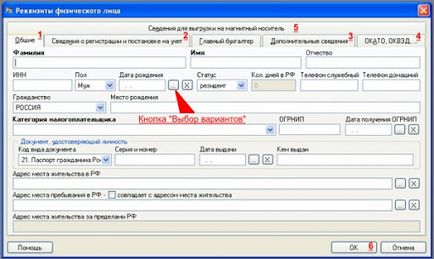
Fields 3 típus (lásd 5-1 ábra ..):
- Szöveg - a bevitt adatokat a billentyűzetről
- legördülő listák - kattintson a nyílra a jogot a területen, és válasszon ki egy értéket (például a „Sex”.)
- Mező kiválasztása a katalógusból - kattintson a [...] gombra a jogot a területen, és válasszon ki egy lehetőséget
Ahhoz, hogy lépjen a következő mezőben (ha szükséges), nyomja meg az Enter vagy a Tab.
Miután kitöltötte a mezőket a General Vlatko (№1 látható. 5-1) kattintunk №2 fülre.
Amikor befejezzük a lap „Tájékoztatás a regisztráció és a regisztrációs” figyelembe kell venni az idő 2 - van szükség:
1. A kódex a regisztráció szervezet, amely szükséges annak tisztázása, annak adóhatóság (lásd. Issue №2, 2. lépés)
2. Nyilvántartási szám a RPF - ez fog szerepelni a levelet, amely elküldi a nyugdíjalap regisztráció után a FE.
A „További információ”, válassza bevételek.
Töltsük fül „Információk a kirakodás szalagra”, és kattintson a gombra <ОК>.
A program tartalmaz egy mechanizmust kötelező kelléke ellenőrzés.
Remélem, hogy a beírt adat helyes és az ablak lesz néhány változás (lásd. Ábra. 5-3).
A tetején egy menürendszer.
Alatta van a billentyűzet gombjai:
- Vissza az adózó
- aktuális adófizető (ábra 5-3. Popova Galina Y.)
- Change / add IFTS
- ochetny időszak (negyedév / év)
Megkönnyítése érdekében a munkaprogram meghatározott tippeket mechanizmus. Ha lebeg az egeret az egyes gombot, akkor a program kérni fogja.
Ellenőrizze a beírt adatokat:
Így már készített egy programot létrehozását adóbevallási.
A következő számban fogunk írni egy könyvet a számla a bevételek és kiadások.